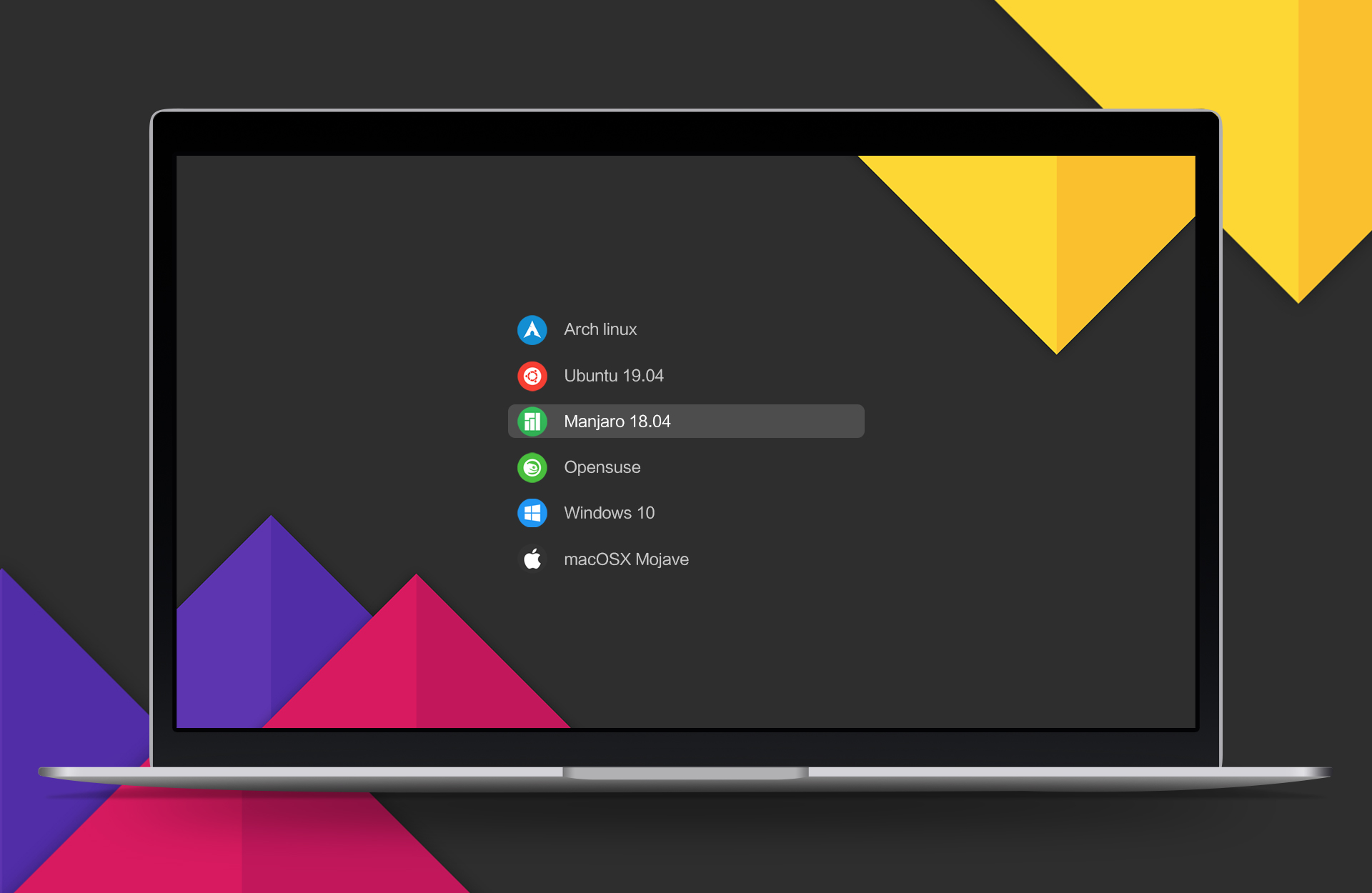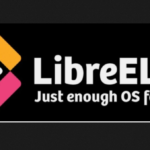Você sabe o que realmente acontece quando o computador é iniciado e como você pode ajustá-lo? Neste artigo, você verá alguns princípios básicos sobre o GRUB, o que ele faz quando você inicializa e como melhorar a inicialização.
Depois que seu hardware é verificado com UEFI, sua máquina provavelmente inicializará no GRUB. Este é o carregador de inicialização mais comum para Linux. No hardware antigo, você também possui um BIOS e o GRUB suporta.
O que o GRUB faz?
O GRUB é a primeira coisa que roda na inicialização. Ele tem a responsabilidade de definir de onde o sistema é inicializado, ativando os sistemas de inicialização mútua. Ele também passará vários parâmetros para o seu kernel, que dependem do kernel no qual você inicializa.
Exceto por fazer a distribuição escolhida inicializar corretamente, você também pode usar um tema para o GRUB. Ou seja, se você deseja manter a inicialização mesmo precoce, fica bem.
Onde você o armazena?
Na maioria dos casos, seu instalador de distribuição colocará o GRUB “onde apropriado”, isso nem sempre é o ideal. Para sistemas UEFI, que são quase todos os modernos, você tem muito mais opções para armazenar o GRUB.
Como esse é o carregador de inicialização, você primeiro escolhe um dispositivo, mais comumente /dev/sda1, e pode escolher onde os módulos podem ser armazenados. Normalmente, você deixaria todos os outros arquivos de inicialização no diretório /boot, mas pode precisar de mais espaço para que haja uma opção para movê-lo para outro lugar.
A maneira mais segura de fazer isso é criar uma partição que você monta no /boot. Devido aos muitos recursos do UEFI, você também armazenará muitas informações no diretório /boot/efi.
Geralmente, essa é uma partição que o GRUB monta durante a inicialização. Na maioria dos casos, você simplesmente executará o script grub-install sem parâmetros.
O comando grub-install é um script que examina seus discos e cria entradas de menu para todos os sistemas que você possui em seu disco. Isso significa que ele criará uma entrada de carregamento em cadeia para o Windows, se você a tiver em seu disco.
O comando ‘update-grub’ faz atualizações semelhantes ao seu sistema existente. Você também pode criar um arquivo ISO onde o GRUB reside. Você pode usar isso para inicializar sua máquina, caso tenha problemas com a instalação atual do GRUB.
Como melhorar a inicialização do GRUB com algumas configurações básicas
Para adaptar o comportamento do GRUB, você tem algumas configurações padrão. Vamos passar por eles. O valor GRUBDEFAULT, geralmente zero, define qual é a sua entrada mais comum para inicializar.
Para usá-lo, você define outro valor numérico ou pode nomear sua entrada com a tag ‘id’.
}
GRUB_DEFAULT=ubuntu-linux
Você tem a opção de definir a última entrada escolhida como padrão. Faça isso definindo o parâmetro.
Além disso, também pode ser definir o tempo que leva para o GRUB inicializar na sua entrada padrão. As distribuições colocam dez segundos para esse valor.
Você pode configurá-lo mais baixo quando sentir que não ajustará mais o GRUB.
Esta entrada definirá o tempo limite para 5 segundos.
Os valores realmente interessantes são para como você inicializa seu sistema Linux. Você não encontrará os valores no GRUB, mas precisará procurá-los na documentação do kernel do Linux. Alguns valores comuns são:
| Name | Significado |
| quiet | Desativa todas as mensagens de log |
| splash | Mostra as imagens de abertura |
| rfkill.defaultstate=0 | Torna aberto o estado padrão rfkill |
A lista é longa, você precisa procurar por todos eles na documentação do kernel.
GRUB_CMDLINE_LINUX=””
Pode parecer que tudo o que o carregador de inicialização deve fazer é inicializar o sistema, mas você pode ter algumas coisas especiais no GRUB.
Temas
Existem vários temas disponíveis para o GRUB, para que você possa fazer o menu parecer bonito. O pacote é grub2-splashimages no seu repositório favorito (Ubuntu, pelo menos).
Você pode encontrar muitos outros temas no Gnome Look, por incrível que pareça.
Além disso, sua máquina pode ser protegida contra intrusos, protegendo a instalação do GRUB. Caso contrário, alguém poderá reiniciar sua máquina e usar a linha de comando do GRUB para executar seu sistema operacional sem senha.
Dito isto, se alguém tiver sua máquina, poderá inicializar a partir de um cartão de memória e obter acesso aos seus arquivos de qualquer maneira.
Para impedir que o GRUB seja alterado por qualquer pessoa que inicialize seu computador, você pode definir uma senha. O procedimento é simples, basta adicionar a senha no arquivo config.file do GRUB.
DA4BFD1154D00B2F962EDFAF4EAD2297CAC0BC009F3EB0A1F15D4472985F438687A516E954A
60B977F41F383F01D33E7369.E26A847A53596996608FE4644E41DA82DA9E1CB397771816788
7C8ACA92EF1DBD95DBA13C7F111C7B753E90C3EFA1C62ED847B475B462D0A03A17419080D45F1
No exemplo, você precisa de uma senha com hash e para criá-la, use o comando abaixo:
O comando solicita uma senha duas vezes e retorna o hash que corresponde à sua senha.
Onde você encontra os logs de erro?
Agora que você começou a mudar no GRUB, precisará verificar o que aconteceu com suas alterações. Então, onde o GRUB deixa seus logs? Você tem dois arquivos para examinar, como mostrado abaixo. Eles contêm detalhes diferentes.
/var/boot/log/boot.log: esse arquivo contém muitos outros dados, mas você pode ver que a inicialização foi bem-sucedida no GRUB.
/var/log/dmesg: o arquivo ‘dmesg’ é renovado todos os dias e contém todos os parâmetros do kernel que você definiu durante a última inicialização. Muito útil para ver quais valores são definidos pelo sistema.
Como você o executa manualmente?
Se você quiser experimentar algumas configurações e comandos enquanto estiver inicializando, poderá fazê-lo. No menu GRUB, você pode entrar no modo de linha de comando e configurar tudo para a inicialização atual.
Nada será salvo, então você desejará fazer anotações ao tentar fazer isso. A grande vantagem é que você não alterará o que o GRUB fará na próxima inicialização, para que a maioria dos comandos possa ser limpa com uma nova reinicialização.
Kit de ferramentas de ajuste
Você também pode considerar o ‘grub-customizer‘. Este é um pacote de software que grava em seus arquivos GRUB (/etc/grub.d/40custom). Com essa ferramenta, você pode alterar todos os valores que desejar, portanto, tenha cuidado.
Observe que ele não possui documentação completa para o GRUB; portanto, você deve descobrir o que deseja alterar da documentação.
Conclusão
Quando você pesquisar na documentação do GRUB, verá rapidamente que, escolher o arquivo e a partição corretos para inicializar, está longe de ser a única coisa que o GRUB faz.
Em suma, se você se aprofundar, poderá fazer grandes alterações no seu sistema, como acabamos. Você também pode tornar seu sistema não inicializável. Portanto, sempre tenha backups e uma mídia alternativa para inicializar.
Fonte: Linux Hint